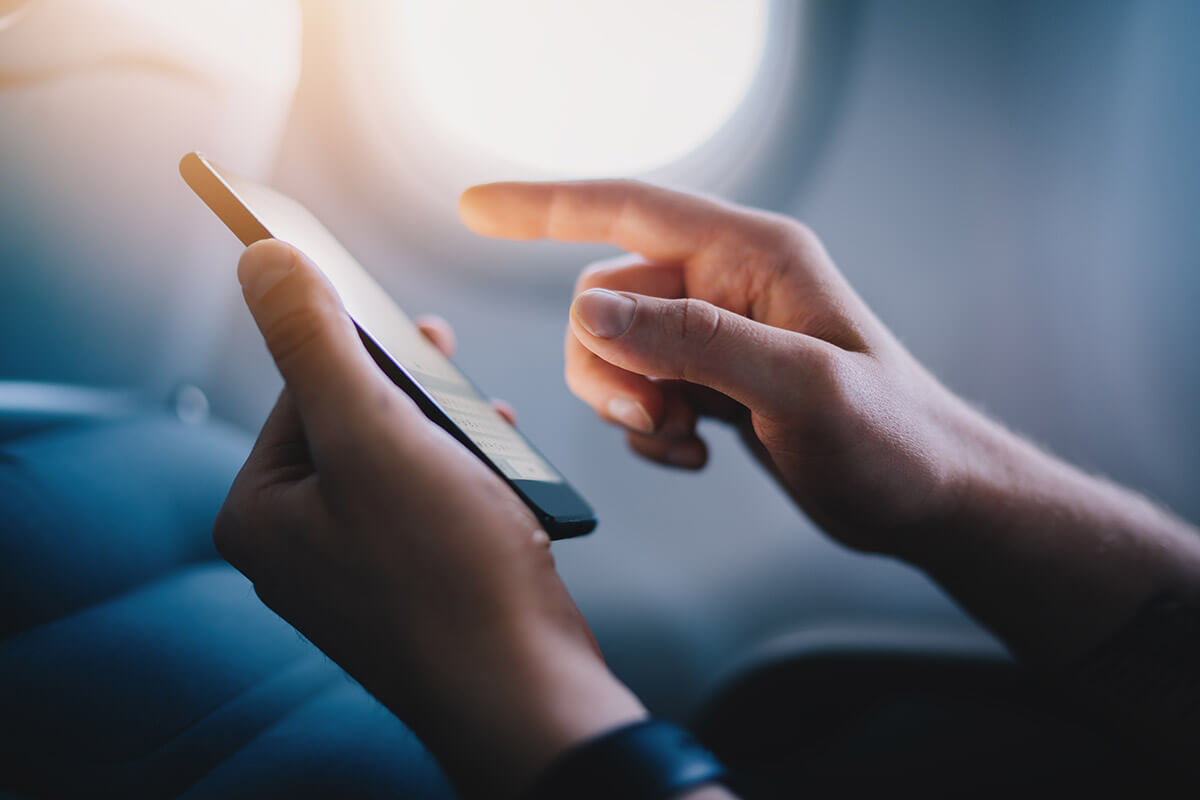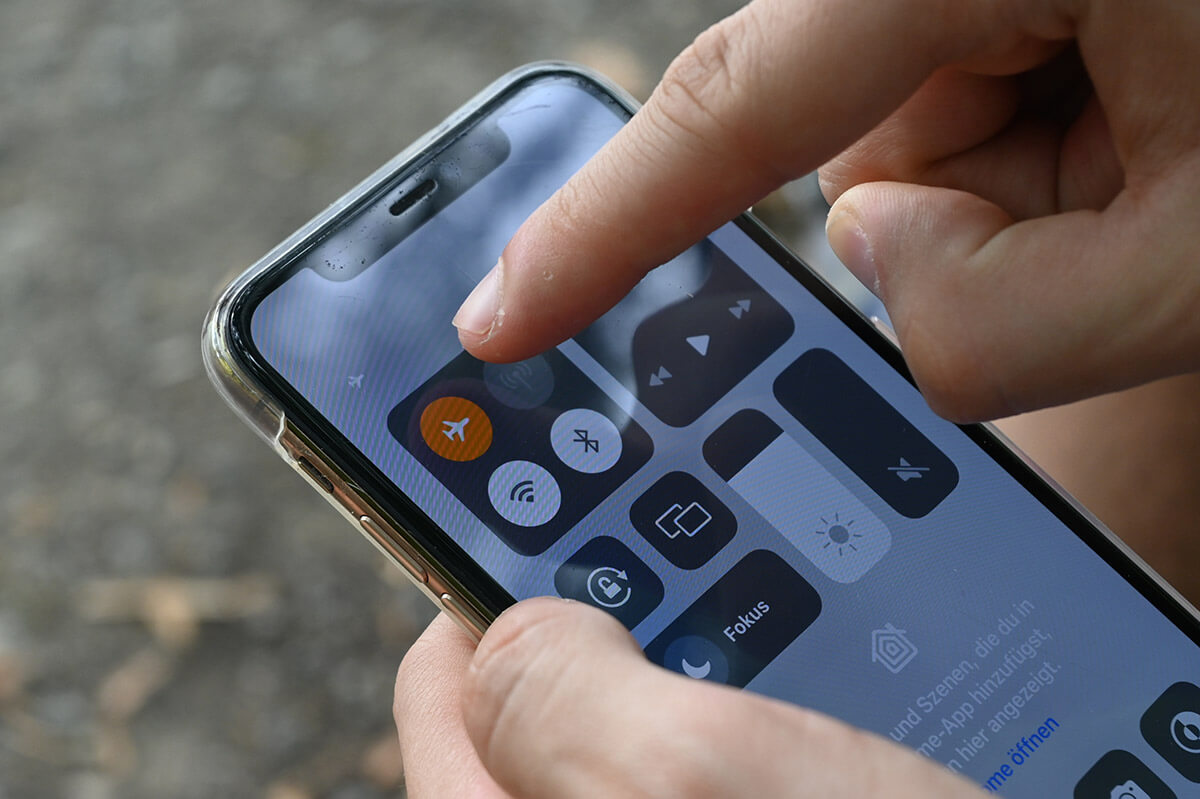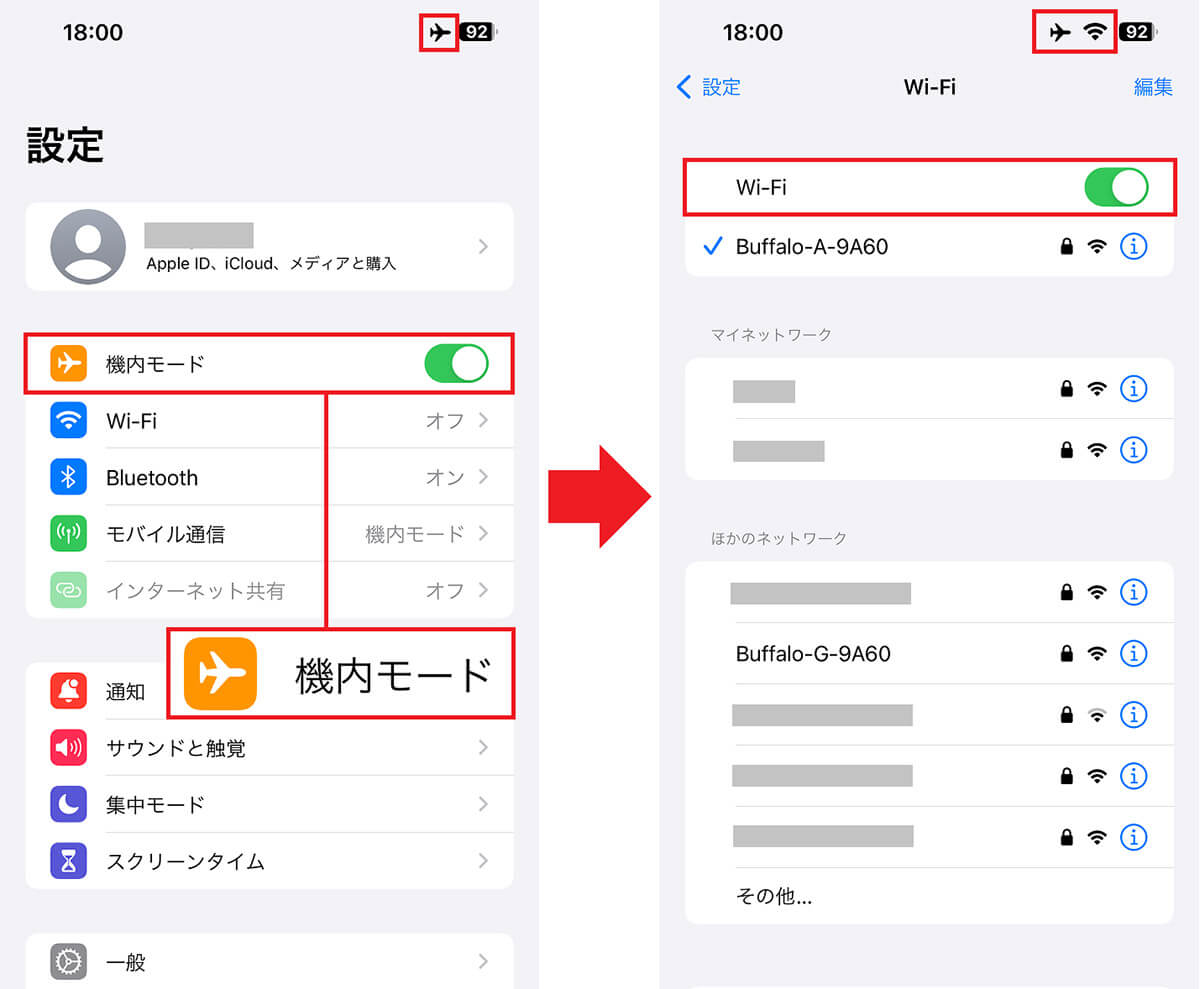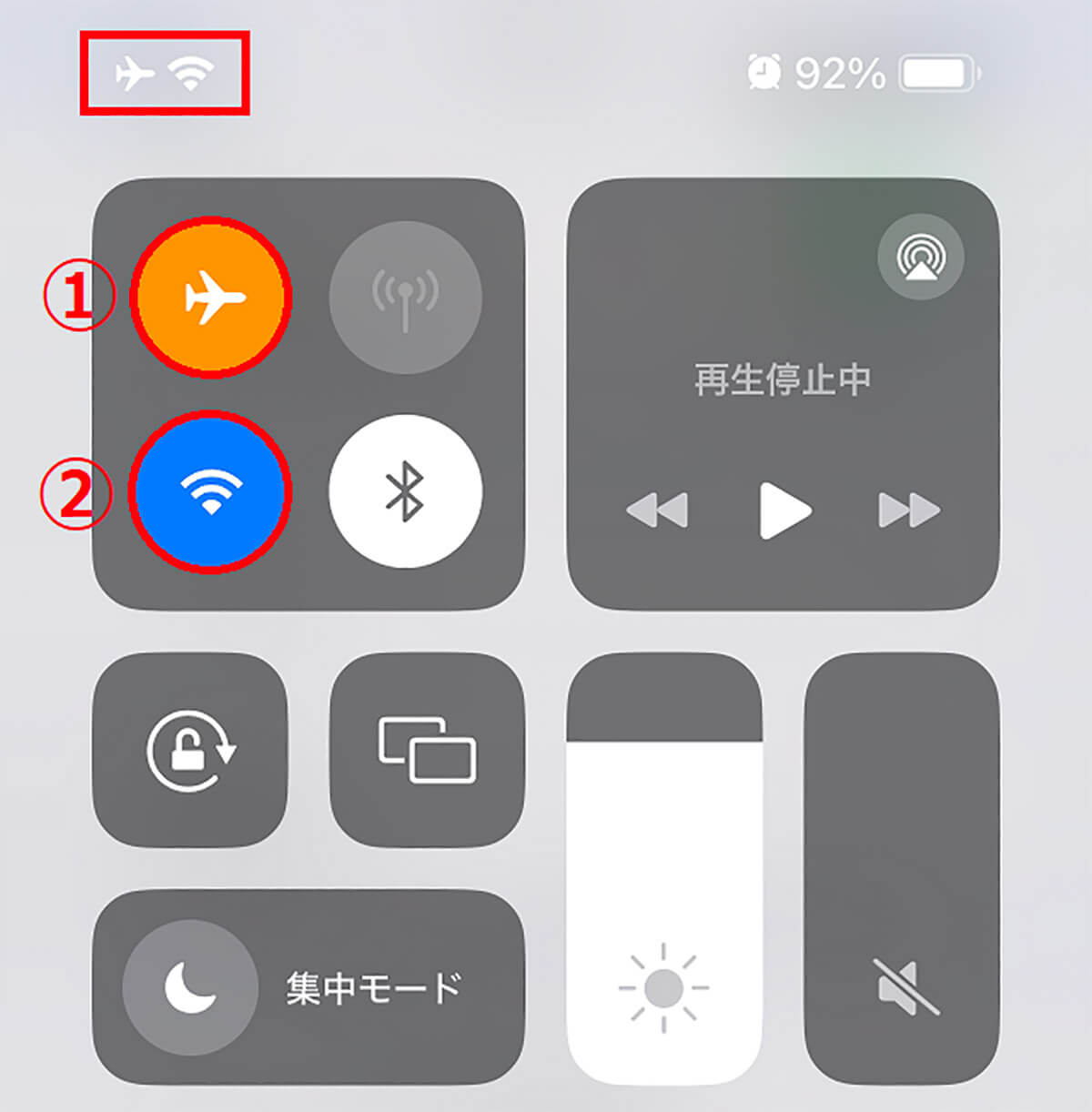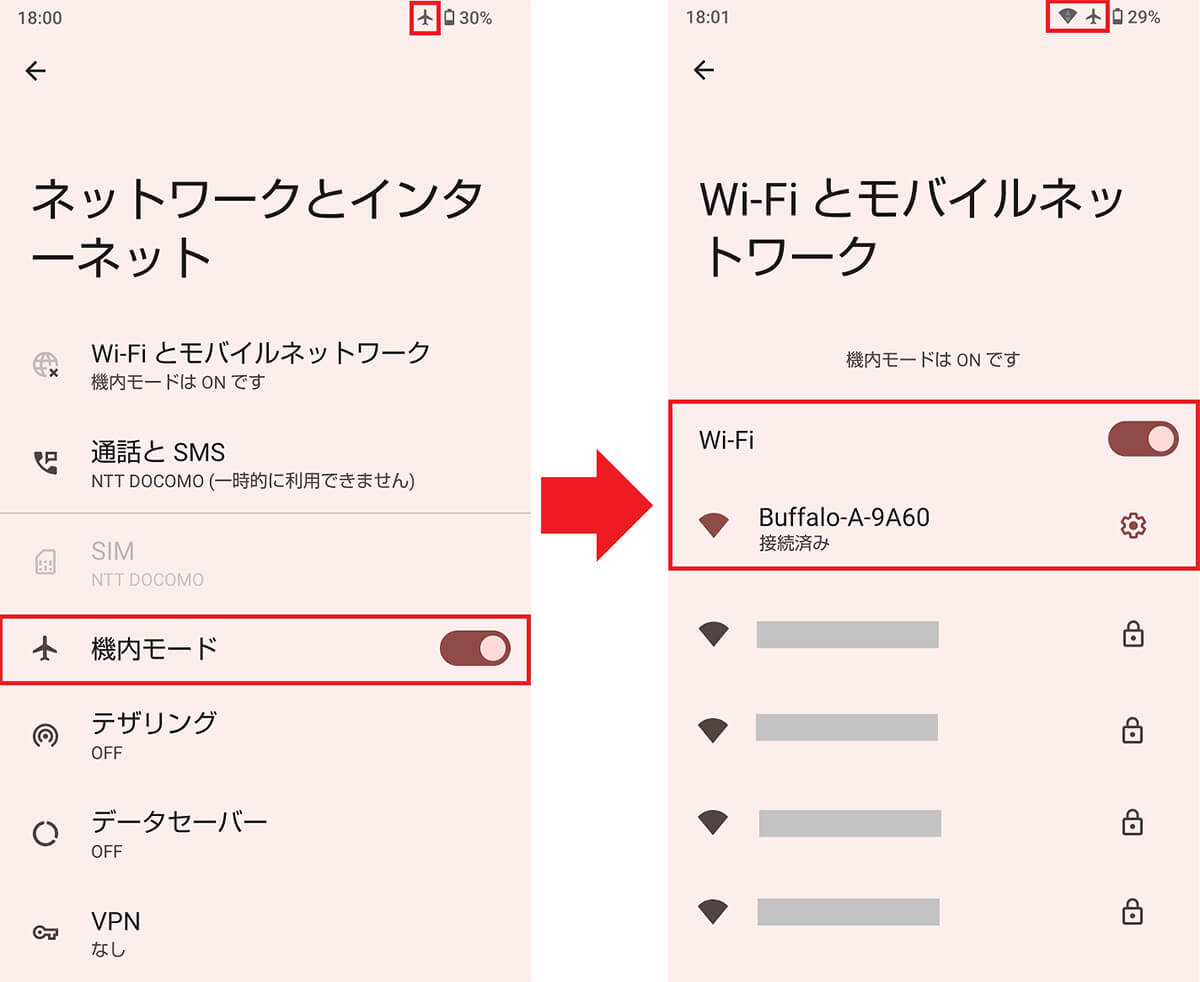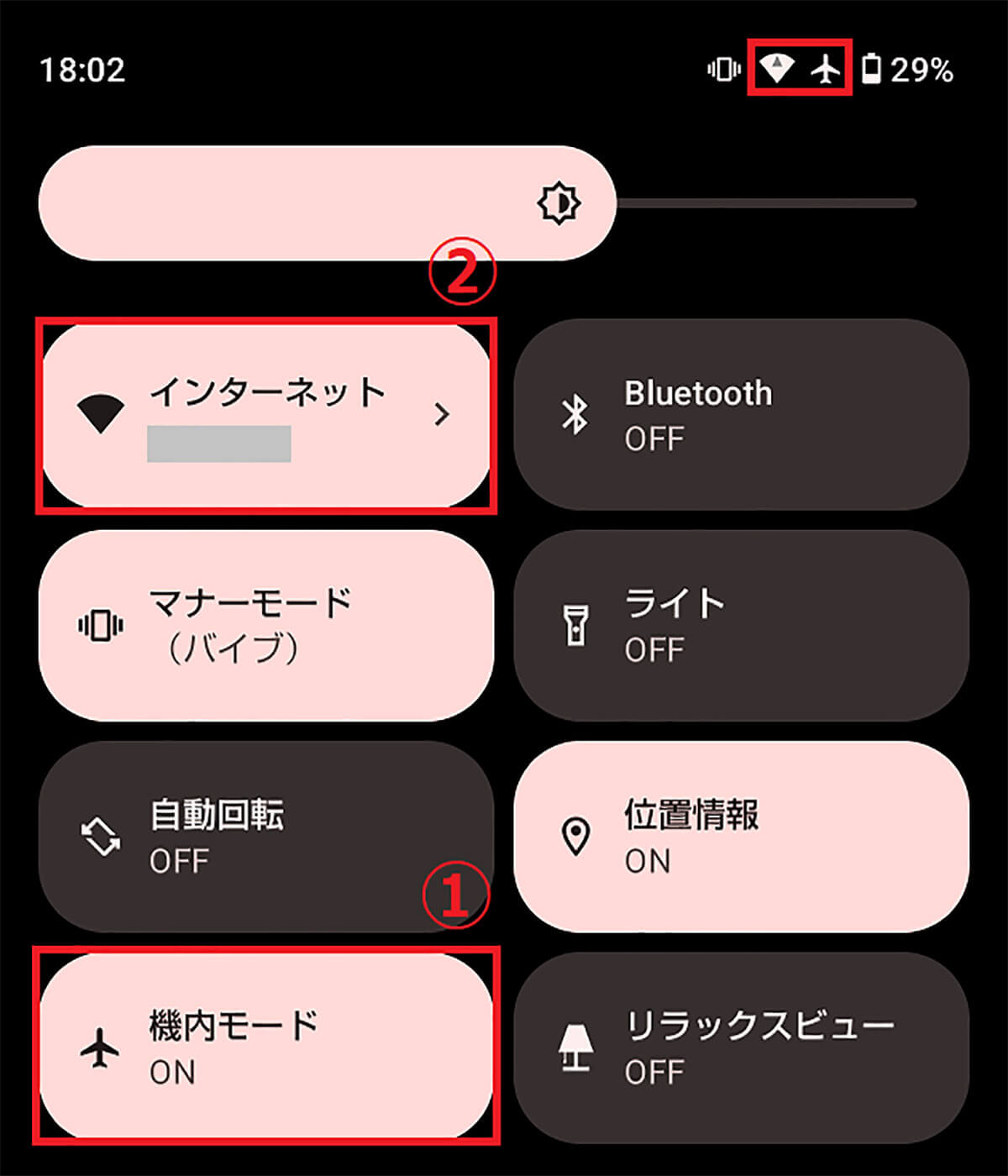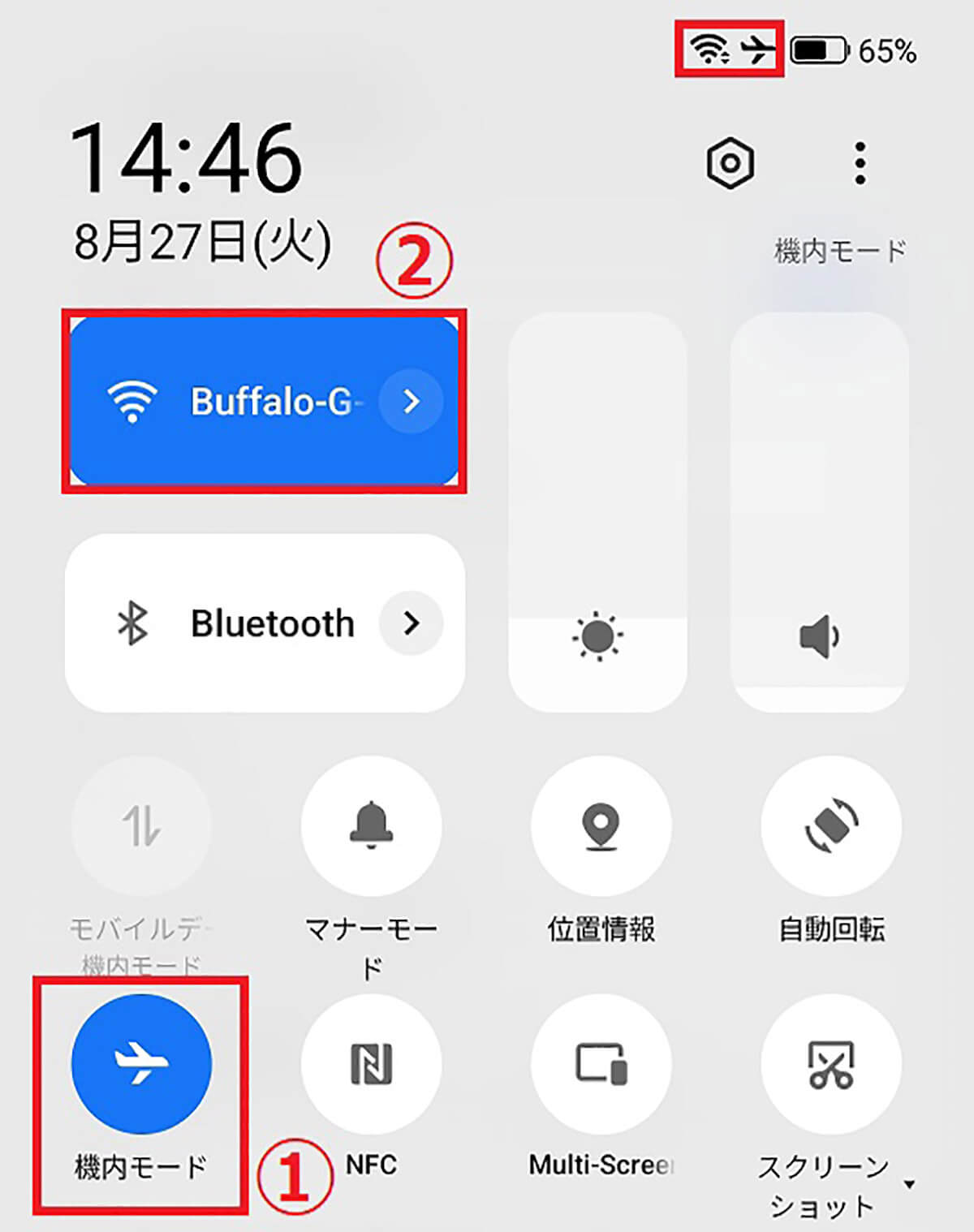iPhoneやAndroidスマホには飛行機内で電波を出さないようにする「機内モード」があります。これでデータ通信やWi-Fi、Bluetoothなどがすべてオフになりますが、実は飛行機内以外でも便利に使えるのをご存じでしょうか? そこで今回はスマホの「機内モード」の便利な使い方を紹介します。
そもそも「機内モード」って何?
そもそもスマホの「機内モード」は、スマホが発するデータ通信やWi-Fi、Bluetooth、GPSといった無線通信を、まとめて停止できる機能であることは皆さんご存じでしょう。
もちろん、この機内モードは、スマホが発する電波が飛行機の精密機器に悪影響を与える可能性があることから設けられたものです。
ちなみに、飛行機内で機内モードにしないと、最悪の場合「航空法施行規則第164条15」違反となり、50万円以下の罰金が科せられることもありますので注意しましょう。
●国土交通省「航空機の運航の安全に支障を及ぼすおそれのある電子機器の使用制限について」は→こちら
意外と知られていない機内モードの機能とは?
機内モードは飛行機内でしか使う場面がないと思っている人も多いと思いますが、実はほかにも便利に使うことができます。
まず、機内モードをオンにすることでスマホの「データ通信量」や「バッテリー」を節約することができます。
たとえば、レジャーで海や山など人里離れた場所に行ったときは、スマホが圏外になることもあります。そのような場所では、スマホが電波を探し続けてしまいますので、バッテリーをムダに消費するんですね。もし、バッテリー残量が少ない状態で電波が入らない場所に行ったときは、機内モードにしておくことでバッテリーを少しだけ節約できますよ。
次に、スマホの着信音などが周囲の迷惑になる映画館、コンサート会場、会議室、図書館といった場所でも、機内モードをマナーモード代わりに使うこともできます。
また、データ通信やWi-Fiなどの接続状態が悪いときは、いったん、機内モードにして解除することで再接続できることがあります。わざわざスマホを再起動しなくてもいいので、ぜひ試してみてください。
ほかにも、データ通信をオフにした状態で、Wi-FiやBluetoothのみを使いたいときも、機内モードが役に立ちます。たとえば、月末で高速データ通信の残量がわずかしかないなとき、Wi-FiやBluetoothのみを使いたいといった状況もあるでしょう。
そのようなときは、最初に機内モードをオンにしてからWi-FiやBluetoothを個別にオンにすると、データ通信がオフになった状態でWi-FiやBluetoothだけを使えるのです。
たとえば、データ通信やWi-Fiをオフにした状態で、Bluetoothでワイヤレスイヤホンのみを使いたいときは、先に機内モードをオンにしてからBluetoothをオンにすればOKです
iPhoneで機内モードを活用する方法
iPhoneで機内モードを使うときは「設定」にある「機内モード」をオンにするか、コントロールセンターから簡単に機内モードを有効にできます。もし、データ通信をオフにした状態で、Wi-FiやBluetoothのみを使いたいときは、最初に機内モードをオンにしてから、Wi-FiやBluetoothを個別にオンにしましょう。
iPhoneで機内モードを有効にしてからWi-Fiをオンにする手順
Androidスマホで機内モードを活用する方法
もちろん、Androidスマホでも「機内モード」は使えます。Androidスマホの設定から「ネットワークとインターネット」を開くと、「機内モード」をオンにすることができます。
また、主要な機能を表示してくれるクイックメニューを使えば、素早く機内モードを有効にできます。
もし、データ通信をオフにした状態で、Wi-FiやBluetoothのみを有効にしたいときは、最初に機内モードをオンにしてから、Wi-FiやBluetoothを個別にオンにしましょう。これで、データ通信がオフになった状態で、Wi-FiやBluetoothのみを使えるようになります。
なお、今回はAQUOS R6を使って手順を説明しますが、Androidスマホの場合は、機種によって多少手順が異なることをご了承ください。
Androidスマホで機内モードを有効にしてからWi-Fiをオンにする手順(AQUOS R6)
Androidスマホで機内モードを有効にしてからWi-Fiをオンにする手順(OPPO Reno10 Pro 5G)
まとめ
いかがでしょうか? 今回はあまり知られていない「機内モード」の活用術を紹介しました。「機内モード=飛行機内専用」と思っている人も多いでしょうが、実は、さまざまな場所で活用できるんですね。また、データ通信をオフにした状態でWi-FiやBluetoothのみを使うことも可能ですので、シチュエーションに合わせて活用してみてください。